如何在 WordPress 中製作旅遊商業網站(逐步)
已發表: 2023-11-24您想用 WordPress 製作旅遊商業網站嗎?
旅遊業務網站可讓您宣傳您的旅遊套餐、直接接受預訂並與您的用戶交流。 這將使您能夠接觸更多客戶,產生更多潛在客戶和銷售,甚至改善客戶服務。
在本文中,我們將逐步向您展示如何在 WordPress 中製作旅遊商業網站。
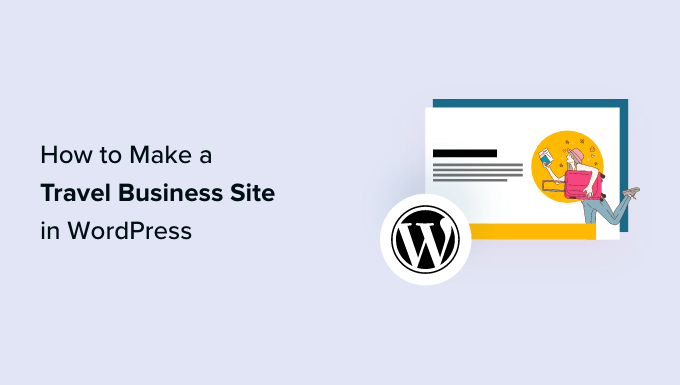
哪個是製作旅遊商業網站的最佳網站建立者?
我們的專家認為,WordPress 是製作旅遊商業網站的最佳網站建立器。 它被互聯網上超過 43% 的網站使用,並且超級可靠、安全、易於使用且可擴展。
許多不同類型的企業都使用 WordPress 來銷售他們的服務或產品,您可以使用旅行預訂外掛程式輕鬆建立旅行公司。
但是,您應該知道市場上有兩種類型的 WordPress。
WordPress.com 是一個部落格託管平台,而 WordPress.org 是一個開源、自架軟體。 有關更多詳細信息,您可能想查看 WordPress.com 和 WordPress.org 之間的比較。
對於旅遊公司,我們建議使用 WordPress.org,因為它完全免費,讓您可以完全控制您的網站,並且可以輕鬆與任何第三方旅遊外掛程式整合。
有關更多詳細信息,您可能想查看我們完整的 WordPress 評論。
話雖這麼說,讓我們一步一步看看如何在 WordPress 中輕鬆製作旅遊商業網站。 以下是我們將要介紹的步驟的快速概述:
- 第 1 步:選擇網域名稱和託管計劃
- 第 2 步:建立一個新的 WordPress 網站
- 第 3 步:為您的旅遊業務選擇主題
- 第 4 步:建立主頁和導航選單
- 第 5 步:為您的旅遊業務建立圖片庫
- 步驟 6:安裝並設定 WP Travel Engine 插件
- 第 7 步:為您的企業創建旅行套餐
- 第 8 步:將聯絡表單新增至您的旅遊業務網站
- 第 9 步:在您的網站上新增客戶評論
- 步驟10:使用AIOSEO提高搜尋引擎排名
- 提高旅遊業務網站轉換率的獎勵工具
第 1 步:選擇網域名稱和託管計劃
要建立 WordPress 網站,您首先需要取得網域和虛擬主機。
網域名稱是您的網站在網路上的名稱。 這是客戶造訪您的網站時必須輸入的內容,例如www.tourism.com或www.traveladventures.com 。
網站託管是您的網站在網路上的所在。 要為您的旅遊業務選擇完美的託管計劃,您可能需要查看我們的最佳 WordPress 託管服務清單。
您會注意到,儘管 WordPress.org 是免費的,但網域和網站託管才是您的成本增加的地方。 網域的平均成本為 14.99 美元/年,而託管成本從 7.99 美元/月起。
如果您剛起步且預算有限,這可能會有點貴。
值得慶幸的是,Bluehost 為 WPBeginner 讀者提供巨大折扣,並提供免費網域和 SSL 憑證。
Bluehost 是 WordPress 推薦的託管服務,也是業界最好的託管服務之一。
要獲得 Bluehost 折扣,只需點擊下面的按鈕。
這將帶您進入 Bluehost 網站,您必須在其中點擊「立即開始」按鈕。
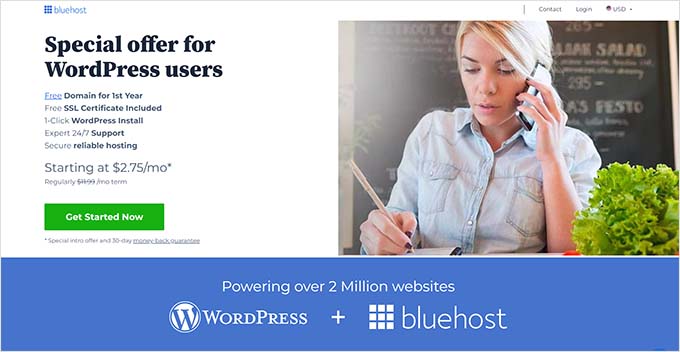
現在,您將進入 Bluehost 定價頁面,您可以在其中根據您的旅遊業務網站需求選擇託管方案。
我們建議選擇 Basic 或 Choice Plus 計劃,因為它們是我們讀者中最受歡迎的網站寄存計劃。
做出選擇後,只需點擊計劃下方的“選擇”按鈕即可。
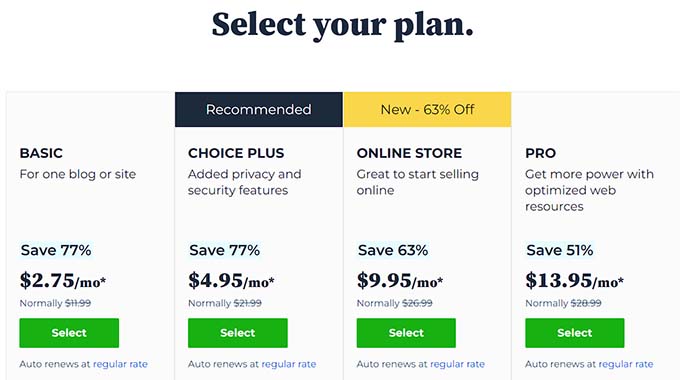
這將引導您進入一個新頁面,您必須在其中為您的旅遊業務網站選擇網域名稱。
我們建議選擇一個與您的業務相關且易於發音、拼寫和記憶的名稱。
最簡單的選擇是選擇您現有的旅遊企業的名稱。 但是,請記住,該網域可能已被其他網站佔用。
在這種情況下,您可以嘗試添加一些額外的關鍵字或使用您的位置來使您的網域脫穎而出。 如需更多想法,您可能需要查看我們的初學者指南,以了解如何選擇最佳網域。
如果您剛開始旅行業務並且還沒有名稱,那麼您也可以嘗試 WPBeginner 的免費企業名稱產生器,為您的公司起一個有趣的名稱。
選擇名稱後,只需按一下“下一步”按鈕即可繼續。
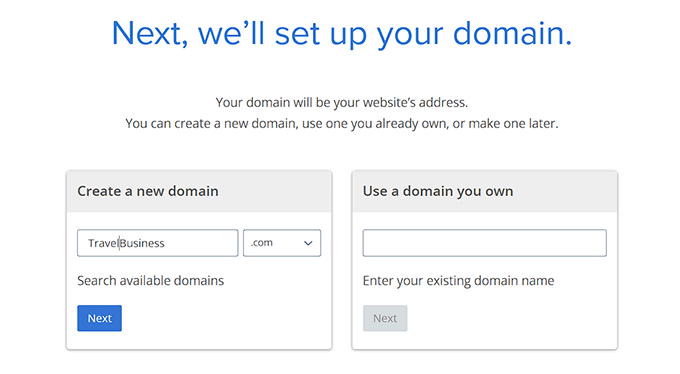
這將帶您進入下一步,系統將要求您提供帳戶資訊、企業電子郵件地址、姓名、國家/地區、電話號碼等。
提供這些詳細資訊後,您還將看到可以購買的可選附加產品。
我們通常不建議立即購買這些附加功能,因為如果您的業務需要,您可以隨時添加它們。
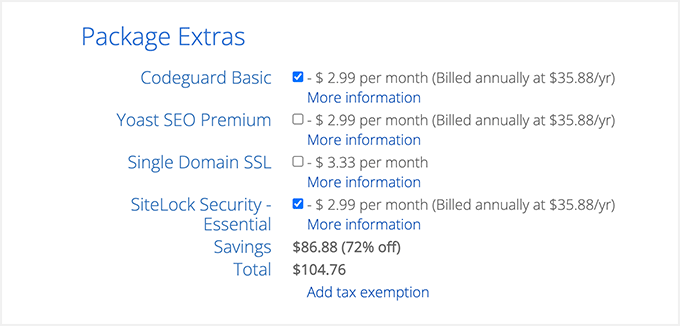
之後,輸入您的付款資訊以完成購買。
完成此操作後,您將收到一封確認電子郵件,其中包含登入 Bluehost 儀表板的詳細資訊。 這將是您的控制面板,您可以在其中管理您的旅遊業務網站。
現在,您可以安裝 WordPress 了。
第 2 步:建立一個新的 WordPress 網站
如果您使用上面的連結註冊了 Bluehost,那麼 Bluehost 會自動在您的網域上安裝 WordPress。
但是,如果您想為您的旅遊業務建立不同的 WordPress 網站,那麼您可以透過點擊 Bluehost 儀表板中的「我的網站」標籤來完成此操作。
完成此操作後,按一下“新增網站”按鈕並選擇“建立新網站”選項。
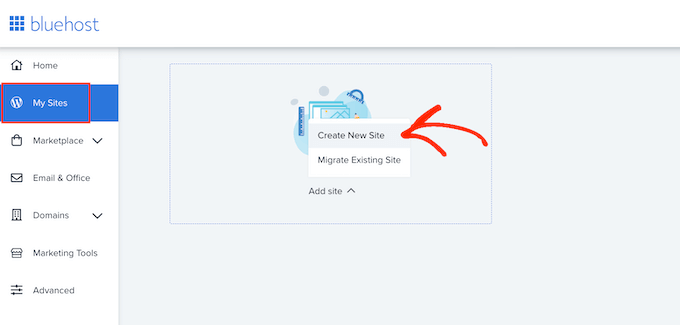
這將在螢幕上開啟 Bluehost 精靈,它將引導您完成整個設定過程。
您可以先為您的網站新增標題和可選標語。 之後,只需按一下“下一步”按鈕即可繼續。
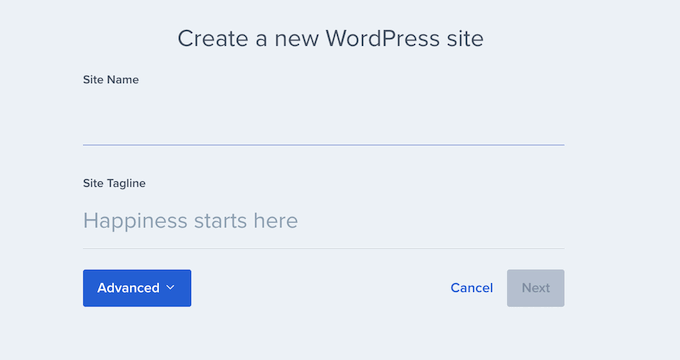
現在,系統會要求您為您的旅遊業務選擇網域名稱和路徑。 如果您已有域名,則可以從「域」選項下的下拉式選單中選擇它。
但是,如果您仍未購買域名,則可以透過造訪 Bluehost 儀表板上的「域名」頁面來完成購買。
選擇網域後,將目錄路徑留空,讓 Bluehost 為您填寫。
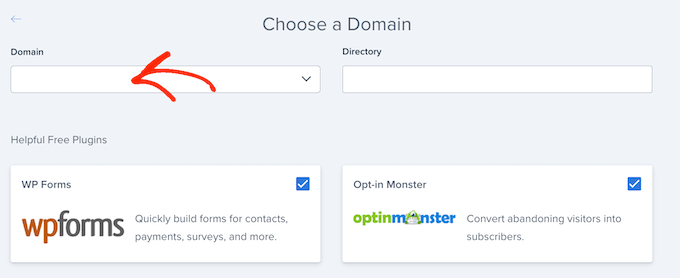
現在,安裝精靈將向您顯示您可能想要在網站上安裝的可選 WordPress 外掛程式列表,例如 WPForms 和 OptinMonster。
這些工具中的大多數都是必備的 WordPress 插件,可以幫助您提高網站的整體品質。 要安裝任何這些插件,只需選取其名稱旁邊的方塊即可。
之後,再次點擊“下一步”按鈕以設定您的旅行業務網站。
現在,您將在螢幕上看到「WordPress 安裝成功」訊息,其中包含有關您的新網站的資訊。 從這裡,點擊“登入 WordPress”按鈕以存取您的管理儀表板。
如果需要,您也可以透過網頁瀏覽器存取yoursite.com/wp-admin/來登入 WordPress 儀表板。
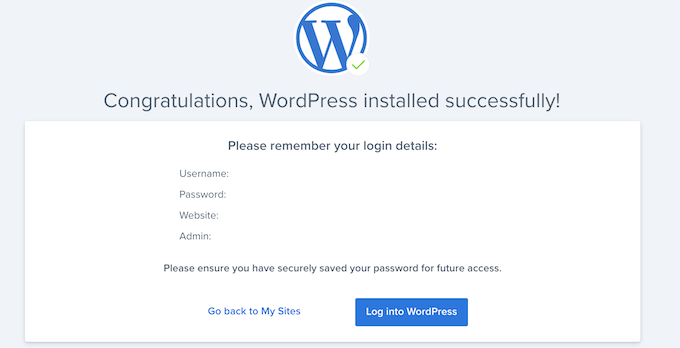
注意:如果您為旅遊業務網站選擇了不同的網站寄存,例如 WP Engine、HostGator、SiteGround 或 Hostinger,那麼您可能需要查看我們有關如何安裝 WordPress 的完整指南以取得說明。
第 3 步:為您的旅遊業務選擇主題
WordPress 主題是專業設計的模板,可以控制您的網站在前端的外觀。
造訪新安裝的 WordPress 網站時,您會注意到它目前已啟動預設主題,如下所示:
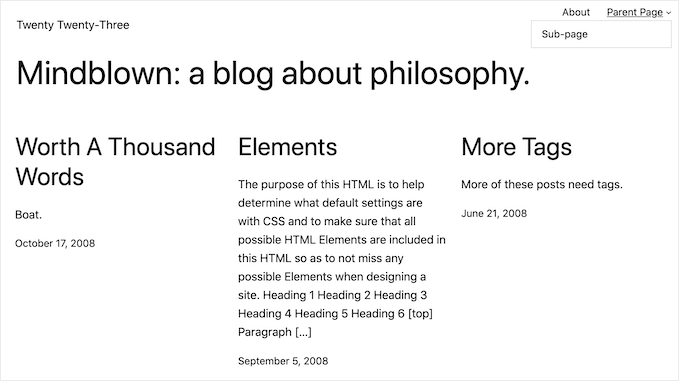
如果您想讓您的旅遊業務取得成功,獲得更多潛在客戶並給您的客戶留下深刻印象,那麼您應該將預設主題替換為適合您的利基市場的主題。
您可以在您的網站上安裝任何流行的 WordPress 主題,然後根據您的喜好進行自訂。
您也可以使用專為旅行利基設計的主題。 有關詳細信息,您可能想查看我們的最佳旅遊部落格 WordPress 主題列表。
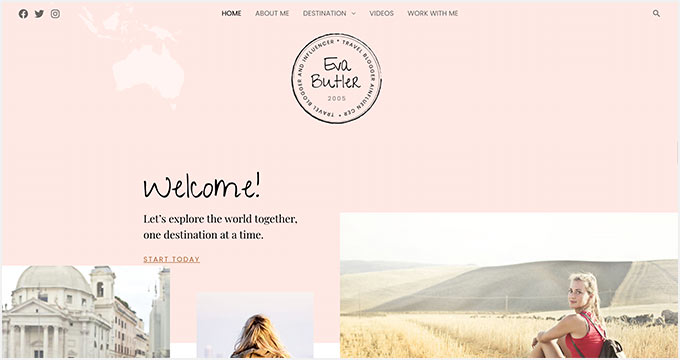
但是,如果您想只需點擊幾下即可輕鬆自訂您的旅遊業務網站,那麼我們建議使用 SeedProd。
它是市場上最好的 WordPress 頁面建立器,可讓您建立登陸頁面甚至整個主題,而無需使用任何程式碼。
它還配備了與旅行相關的模板和高級區塊,讓您只需幾分鐘即可設定您的旅遊業務網站。
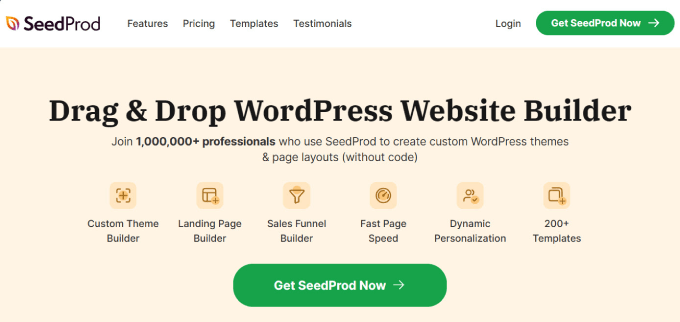
首先,您需要安裝並啟用 SeedProd 外掛程式。 有關詳細說明,請參閱我們有關如何安裝 WordPress 外掛程式的逐步指南。
啟動後,從 WordPress 儀表板存取SeedProd » 主題產生器頁面,然後按一下「主題模板套件」按鈕。
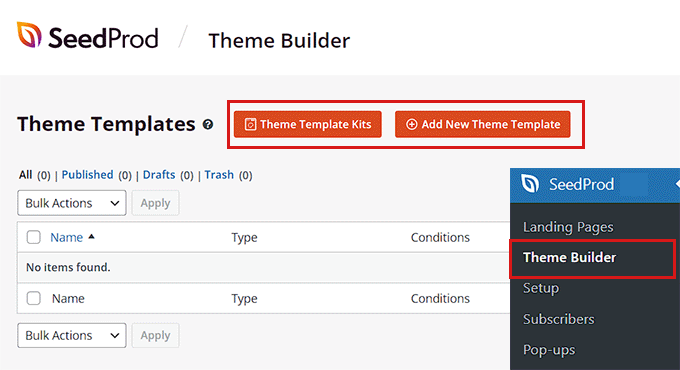
這將帶您進入一個新螢幕,您將在其中看到可在網站上使用的預製模板清單。
當您找到“旅行主題”或“旅行部落格”範本時,請按一下它以在拖放建構器中啟動它。
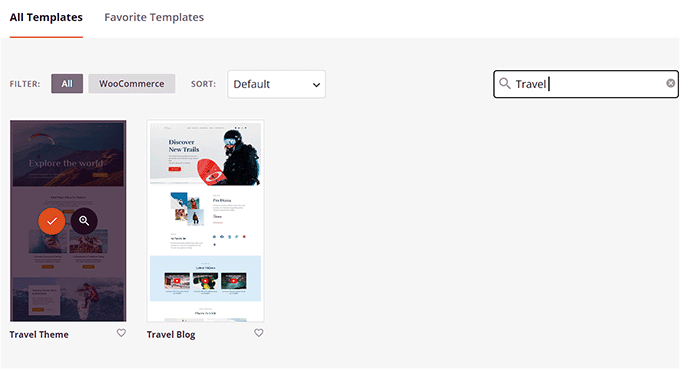
SeedProd 現在將建立您的旅行業務所需的所有頁面模板,並在頁面建立器中啟動主頁。
在這裡,您可以將左列中的任何區塊拖放到頁面預覽中。 如需詳細說明,請參閱有關如何在 WordPress 中建立自訂主題的初學者指南。
完成後,不要忘記點擊頂部的“儲存”按鈕。
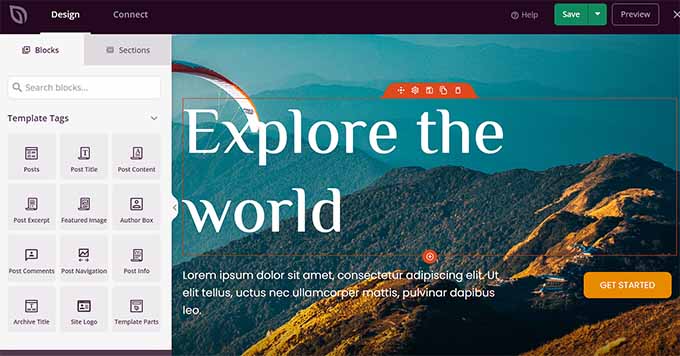
如果您想在您的網站上使用其他特定於旅行的主題,那麼您可能需要查看我們有關如何安裝 WordPress 主題的教學。
啟動主題後,只需從 WordPress 管理側邊欄存取外觀 » 自訂頁面。 在這裡,您可以在定制器中更改主題的外觀。
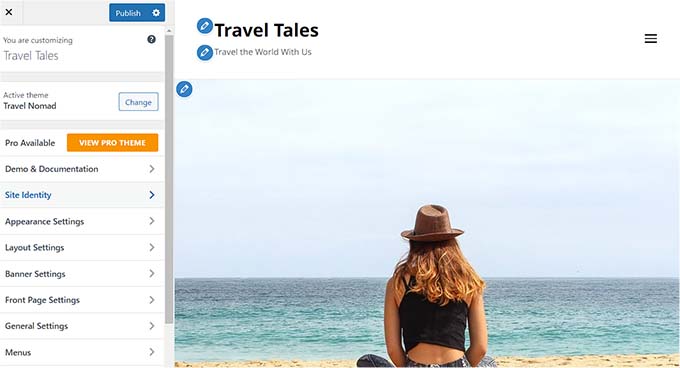
如果您使用基於區塊的主題,則必須從 WordPress 儀表板存取「外觀」»「編輯器」頁面。
這將打開完整的網站編輯器,您可以在其中拖放左列中的區塊來自訂您的旅遊業務網站。
完成後,不要忘記點擊“儲存”按鈕來儲存您的設定。
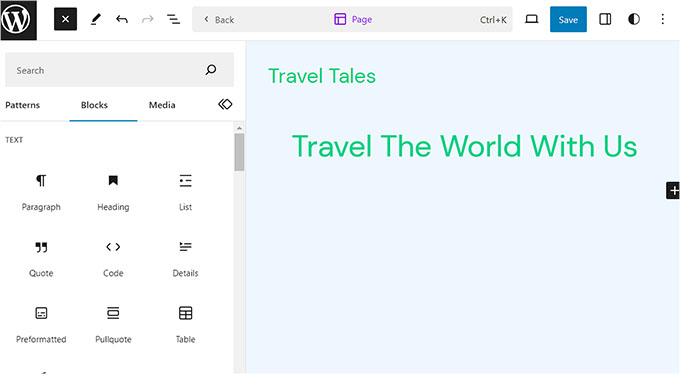
第 4 步:建立主頁和導航選單
WordPress 預設使用兩種內容類型,即貼文和頁面。
頁面可用於主頁、聯絡我們頁面或關於我們頁面。 另一方面,帖子用於為您的網站創建文章和部落格文章。
然後,這些貼文會按時間倒序顯示在您網站的主頁上。
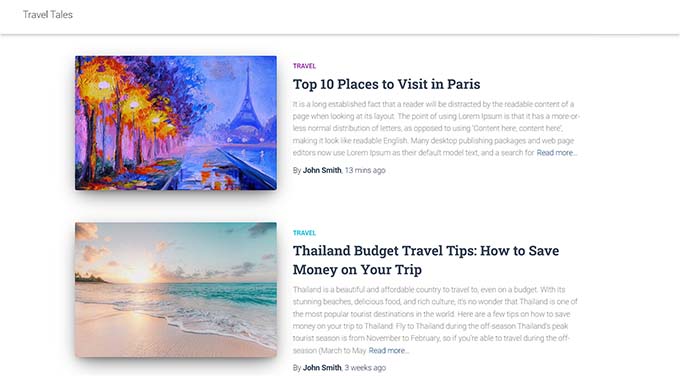
為了進一步推廣您的旅遊業務,最好在您的網站上開設旅遊部落格。 這將有助於提高您的搜尋引擎排名並贏得更多客戶。
有關詳細說明,您可以參閱我們關於如何在 WordPress 中建立旅遊部落格的初學者指南。
但是,即使您打算撰寫部落格文章,我們也建議您為您的文章建立一個不同的頁面,而不是在主頁上顯示它們。
相反,您可以為您的網站設計一個自訂主頁,以視覺上令人愉悅的方式代表您的旅行業務。
有關詳細信息,請參閱有關如何在 WordPress 中建立自訂主頁的教學。
完成主頁設計後,您需要造訪 WordPress 儀表板中的設定 »閱讀頁面,然後在「您的主頁顯示」部分中選擇「靜態頁面」選項。
接下來,打開“主頁”下拉清單並選擇您要使用的頁面。
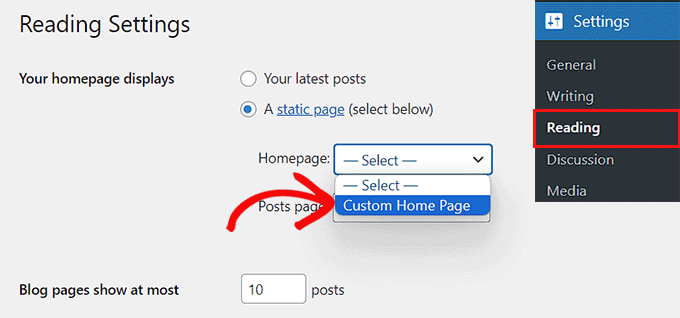
如果您想為旅遊部落格建立單獨的頁面,那麼您可以查看我們有關如何建立單獨的部落格頁面的教學。 最後,點擊“儲存變更”按鈕來儲存您的設定。
在為您的旅遊業務網站添加不同的貼文和頁面後,您還需要在頂部添加導航選單。
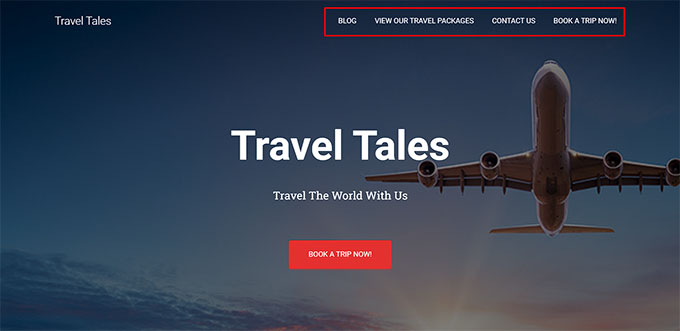
此導航功能表將顯示您網站的組織結構,並幫助您的訪客瀏覽它。
若要為您的 WordPress 網站建立導覽選單,請參閱我們有關如何在 WordPress 中新增導覽選單的逐步指南。
第 5 步:為您的旅遊業務建立圖片庫
顯示圖庫對於旅遊商業網站來說極為重要。
這是因為這些畫廊可以展示令人驚嘆的風景、令人興奮的活動和舒適的住宿的高品質圖像,可以幫助激發潛在的旅行者並說服他們與您預訂旅行。
此外,這些圖片庫還可以用於宣傳特定的旅行套餐、講述您的探險旅遊公司的故事、提高品牌知名度等等。
要在 WordPress 中建立圖片庫,我們建議使用 Envira Gallery。 它是市場上最好的 WordPress 畫廊插件,具有燈箱、標籤、浮水印等令人驚嘆的功能。
首先,您需要安裝並啟用 Envira Gallery 外掛程式。 有關詳細說明,請參閱有關如何安裝 WordPress 外掛程式的初學者指南。
啟動後,請造訪Envira Gallery » 設定頁面並輸入您的許可證金鑰。 您可以在 Envira Gallery 帳戶區域找到此資訊。
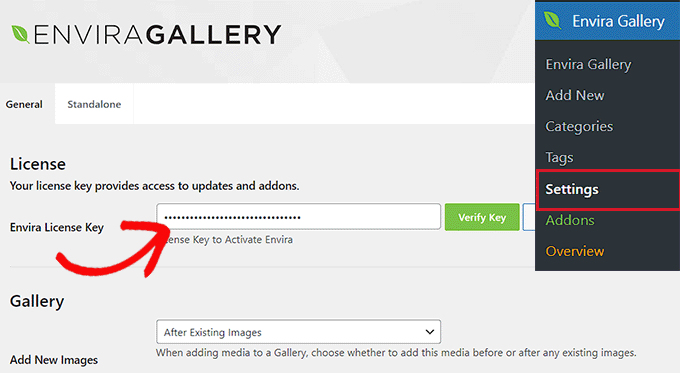
接下來,從 WordPress 儀表板前往Envira Gallery » 新增頁面。 在這裡,點擊“從電腦中選擇檔案”按鈕以從電腦上傳圖像。
如果您想從媒體庫中新增圖像,請按一下「從其他來源選擇檔案」按鈕。

上傳旅行套餐的圖像後,向下捲動至「目前在您的圖庫中」部分。
在這裡,點擊每個圖像頂部的鉛筆圖示以開啟「編輯元資料」提示。
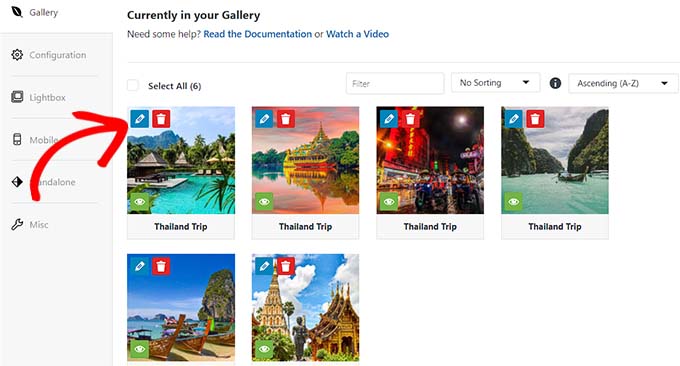
該提示出現在螢幕上後,您可以為圖像添加標題、描述、標籤和替代文字。
接下來,點擊「儲存元資料」按鈕來儲存您的設定。
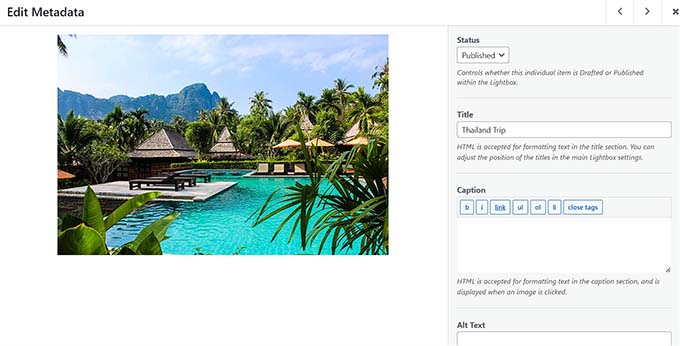
之後,您可以根據自己的喜好進一步配置其他圖庫設定。 有關詳細說明,您可能需要查看我們關於如何在 WordPress 中建立圖片庫的初學者指南。
最後,點擊頂部的“發布”按鈕來儲存您的設定。
現在,造訪您想要新增旅行套裝圖片庫的 WordPress 頁面/貼文。
在這裡,您需要點擊螢幕左上角的「新增區塊」(+) 按鈕以開啟區塊選單。 接下來,將 Envira Gallery 區塊新增到頁面/貼文中。

之後,只需從區塊內的下拉式選單中選擇您為旅行套餐建立的圖片庫即可。
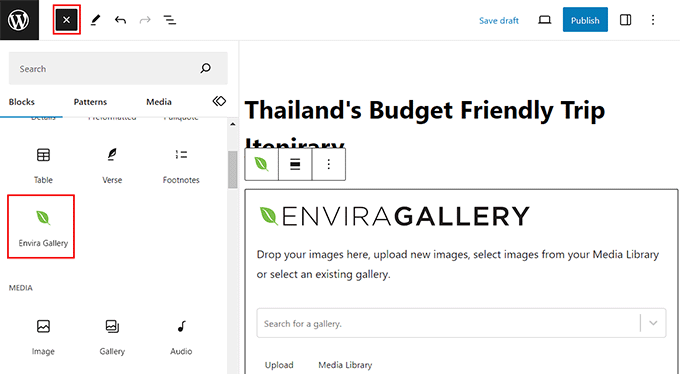
最後,繼續並點擊“發布”或“更新”按鈕來儲存您的設定。
現在,您可以繼續新增多個圖片庫,以在您的 WordPress 旅遊業務網站上顯示您的旅遊套裝、不同的目的地以及更多內容。
步驟 6:安裝並設定 WP Travel Engine 插件
預設情況下,WordPress 不附帶任何適用於旅遊企業的內建功能。 這就是為什麼您需要使用 WP Travel Engine 等第三方外掛程式在您的網站上設定旅行和預訂。
WP Travel Engine 是一個受歡迎的免費 WordPress 插件,可讓您在幾分鐘內建立一個 SEO 友善的旅遊預訂網站。
注意:還有 WP Travel Engine 的進階版。 該外掛程式將使您能夠存取高級行程建立器、追加銷售功能等。 但是,我們將在本教程中使用免費插件。
首先,您需要安裝並啟用 WP Travel Engine 外掛程式。 有關詳細說明,請參閱有關如何安裝 WordPress 外掛程式的初學者指南。
啟動後,該外掛程式將在螢幕上啟動設定精靈,您必須點擊「讓我們開始吧」按鈕。
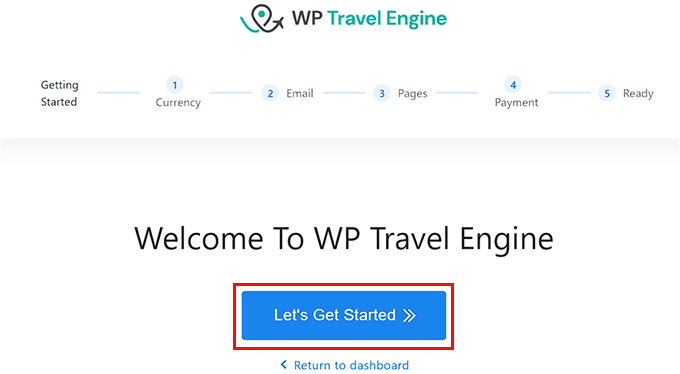
現在,您將進入「貨幣設定」步驟,在此您必須選擇網站的基礎貨幣、符號和千位分隔符號。
之後,點擊“繼續”按鈕繼續。
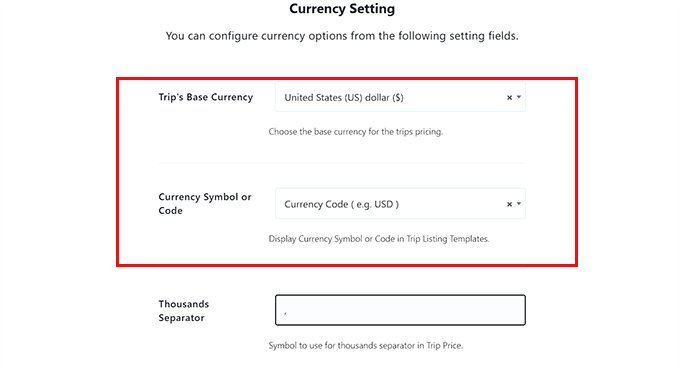
在下一步中,您需要設定電子郵件設定。 在此,在「銷售通知電子郵件」選項旁輸入您希望在使用者預訂行程時接收通知的電子郵件地址。
如果您不想收到任何通知,只需切換頂部的開關即可。
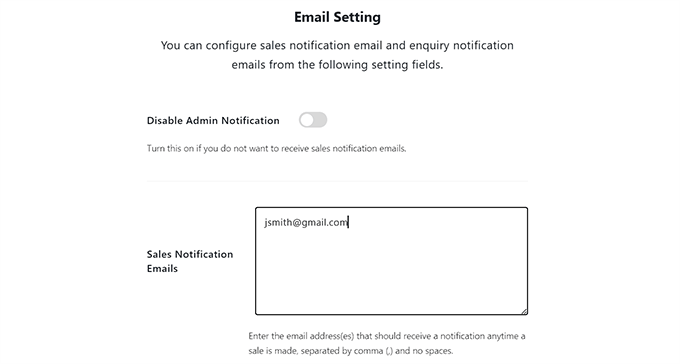
之後,如果您希望能夠向使用您的網站預訂行程的客戶發送電子郵件,請切換「啟用查詢電子郵件」選項。
接下來,在「寄件者電子郵件」選項旁邊輸入將用於向客戶發送電子郵件的電子郵件地址,然後按一下「繼續」按鈕。
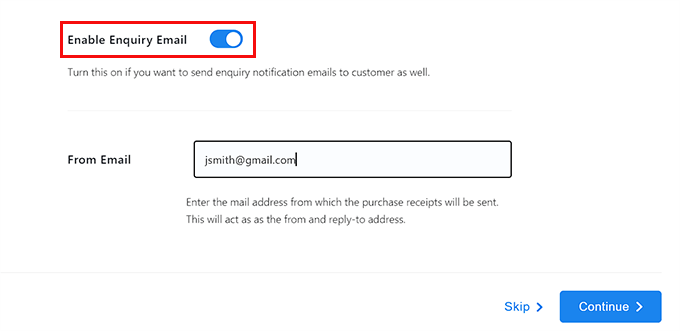
專家提示:直接從 WordPress 發送的電子郵件有時可能會進入垃圾郵件資料夾。 這就是為什麼我們建議使用 WP Mail SMTP 等服務來提高電子郵件的送達率。 有關更多詳細信息,您可以參閱我們有關如何解決 WordPress 不發送電子郵件問題的指南。
現在,您將進入「頁面設定」步驟,在此您必須為結帳、條款和條件、預訂確認和其他頁面選擇不同的頁面。
在這裡,您可以選擇已在網站上發布的任何頁面或選擇由外掛程式建立的頁面。
例如,如果您有現有的結帳頁面,則可以從下拉式選單中選擇該頁面。 如果您沒有,那麼您可以保留設定不變,外掛程式將為您建立自訂頁面。
完成後,按一下“繼續”按鈕。
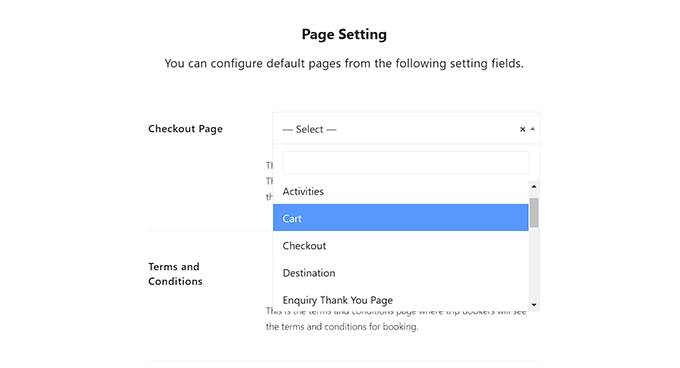
在「付款網關設定」步驟中,您必須開啟「立即預訂稍後付款」選項和「PayPal」選項的開關。
之後,將您的 PayPal 電子郵件 ID 新增至「PayPal 電子郵件/ID」欄位。
這些支付網關隨後將添加到您的旅遊業務網站。 接下來,點擊“繼續”按鈕繼續。
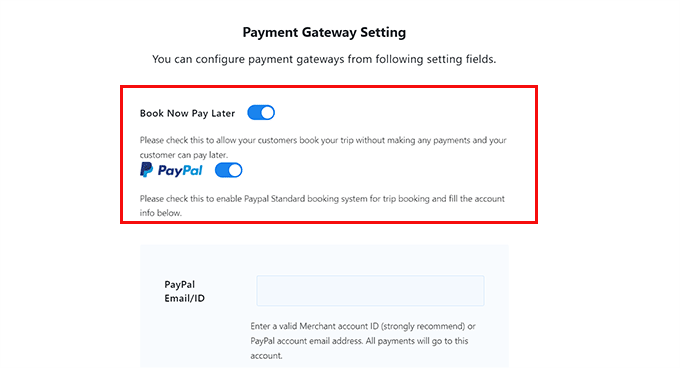
您現在已成功設定 WP Travel Engine 外掛程式。
在最後一步中,只需按一下「前往儀表板」按鈕即可退出設定精靈。
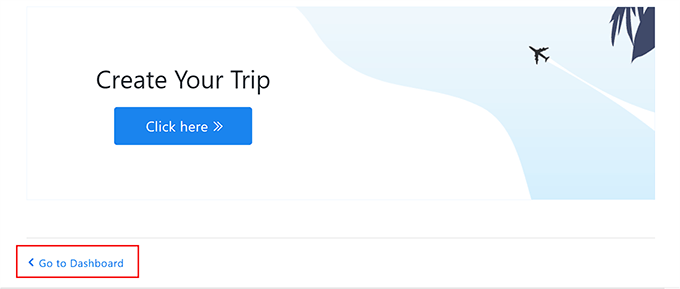
第 7 步:為您的企業創建旅行套餐
配置插件後,現在是時候為您的網站創建旅行套餐了。 為此,只需從 WordPress 管理儀表板存取Trips » Add New頁面即可。
這將打開塊編輯器,您可以在其中開始添加旅行套餐的標題和詳細資訊。 您也可以點擊左上角的「新增區塊」(+) 按鈕來新增圖像、標題或引用區塊。
您也可以從區塊選單中拖放「Envira Gallery」區塊來新增為旅行套餐建立的圖片庫。
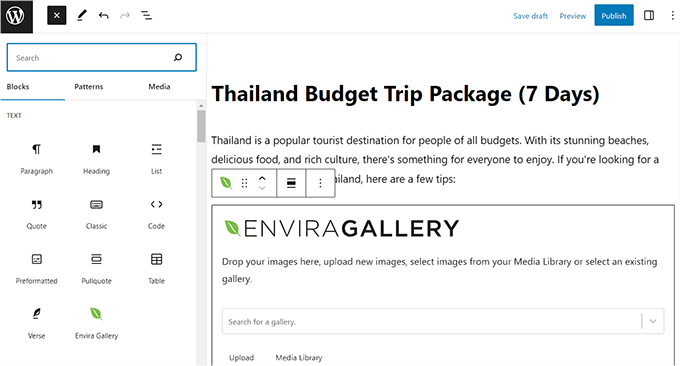
完成此操作後,展開右側區塊面板中的「目的地」選項卡,然後按一下「新增目的地」連結。
在這裡,您可以為您提供的旅行套餐添加國家或城市的名稱。 此功能將幫助您按不同目的地組織旅行套餐。
如果您計劃為同一目的地提供多個套餐,它也會為您的用戶提供協助。
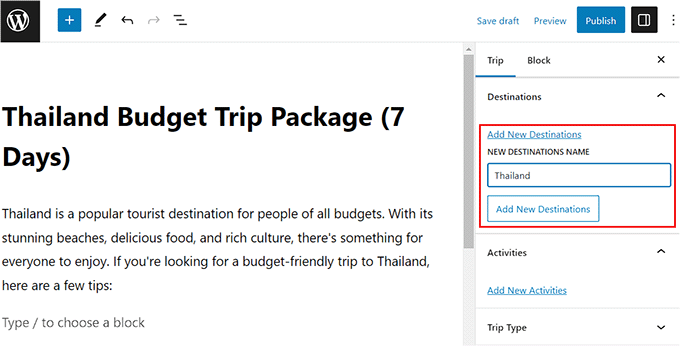
接下來,展開“活動”標籤並點擊“新增活動”連結。 在這裡,您可以添加您將在這次旅行中為客戶提供的所有活動,例如浮潛、徒步旅行、水肺潛水、參觀遺產地區等等。
此選項還可以幫助您進一步對您的旅行進行分類。 例如,如果用戶心中沒有特定目的地但喜歡徒步旅行,則在搜尋框中輸入此關鍵字,他們將看到所有將徒步旅行列為活動之一的旅行套餐。
之後,您還可以從塊面板為您的包裹添加特色圖像、旅行類型(冒險、休閒度假、商務旅行)和標籤。
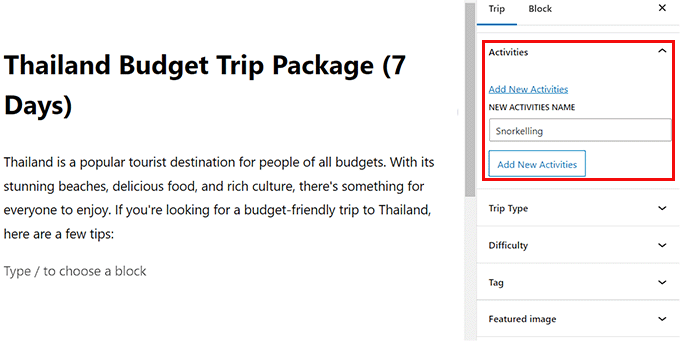
現在,您可以配置行程設定了。 為此,請向下捲動至「WP Travel Engine – 行程設定」部分。
在這裡,您可以輸入行程代碼以及行程的白天和夜間持續時間。
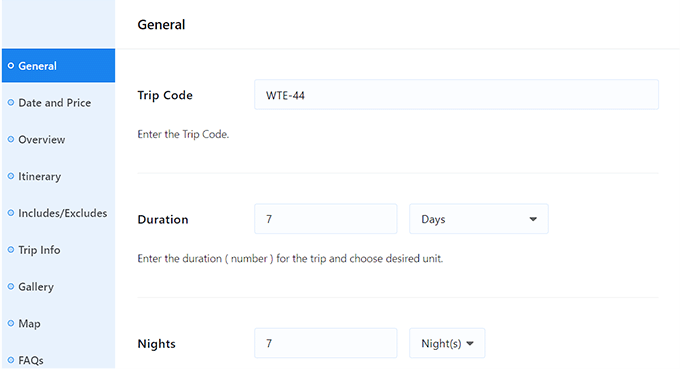
您也可以為旅行套餐啟用截斷時間。 這意味著用戶將無法在指定日期之後預訂此行程。
然後,您還可以設定旅行的最小和最大年齡以及旅行的最小或最大參與者人數。
完成後,不要忘記點擊“儲存並繼續”按鈕來儲存您的設定。
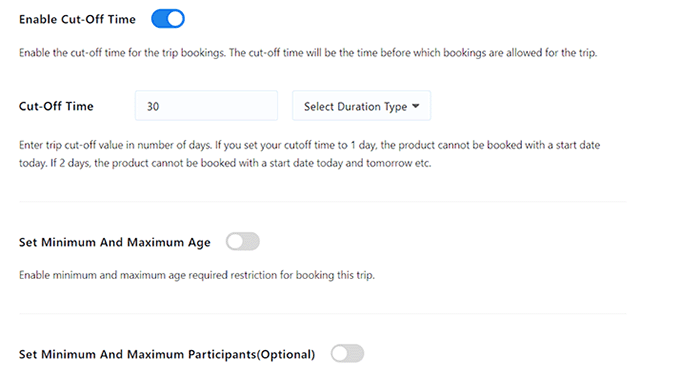
這將帶您進入“日期和價格”選項卡,您必須在其中點擊“新增套餐”按鈕。
接下來,您必須新增軟體包名稱並點擊「編輯定價和日期」連結。
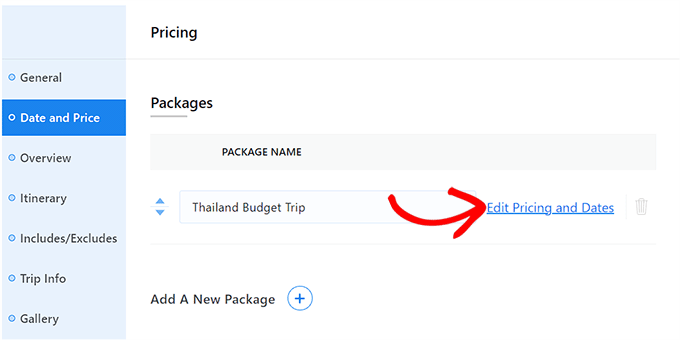
這將在螢幕上打開一個提示,您可以在其中展開“成人”選項卡,然後輸入行程的價格。 您可以設定每人或每組的價格。
之後,您可以為兒童設定價格範圍,完成後點擊「儲存並關閉」按鈕。
接下來,點擊“繼續”按鈕繼續。
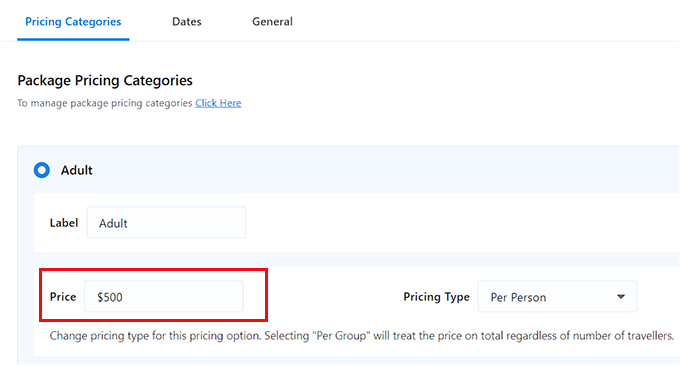
這將帶您進入“概述”部分,您可以在其中添加旅行的標題和描述。
您甚至可以在“旅行亮點”部分中添加旅行亮點,例如浮潛冒險。 之後,按一下“儲存並繼續”按鈕。
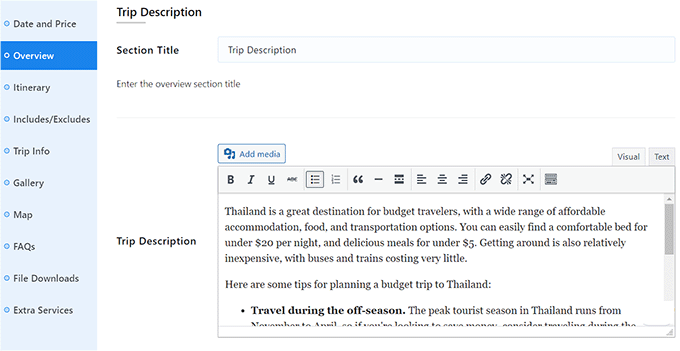
現在,您將進入“行程”部分,您可以在其中開始添加標題。
接下來,為第一天的行程添加標題,並寫下旅行第一天的所有活動。 若要為行程新增多天,您必須按一下「新增行程」按鈕。
完成後,按一下“儲存並繼續”按鈕。
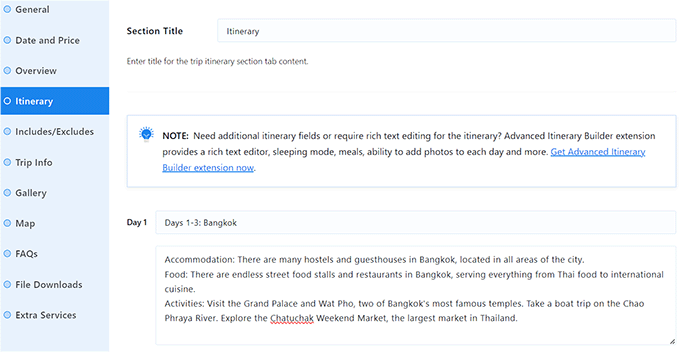
在「包含/不包含」部分中,您必須添加一個部分來包含旅行價格中包含的所有內容,例如飯店預訂、早餐等。
同樣,您還必須為旅行定價中排除的所有費用添加一個部分,例如浮潛費用、晚餐等。
執行此操作後,按一下“儲存並繼續”按鈕。
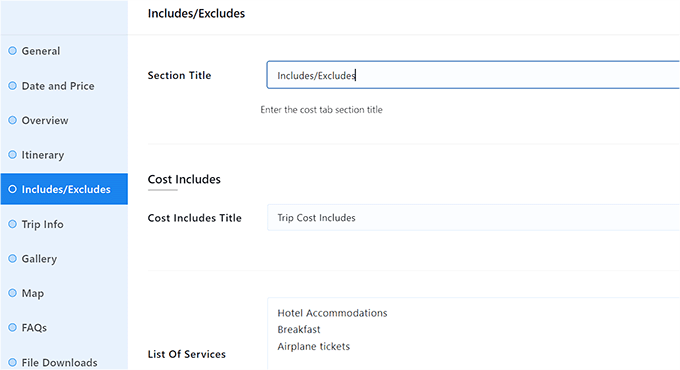
現在,您將進入「旅行資訊」部分,您必須在其中新增標題,然後從下拉式功能表中選擇先前可能未新增的旅行事實。
例如,如果您想談論客戶將入住的飯店,那麼您可以選擇「住宿」選項,然後點擊「新增事實」按鈕。
之後,您只需在“住宿”選項旁邊添加酒店名稱和連結即可。
您還可以添加旅行的其他詳細信息,例如門票、抵達城市、最佳季節、付款方式信息、酒店接送、WiFi、膳食等。
完成後,按一下“儲存並繼續”按鈕。
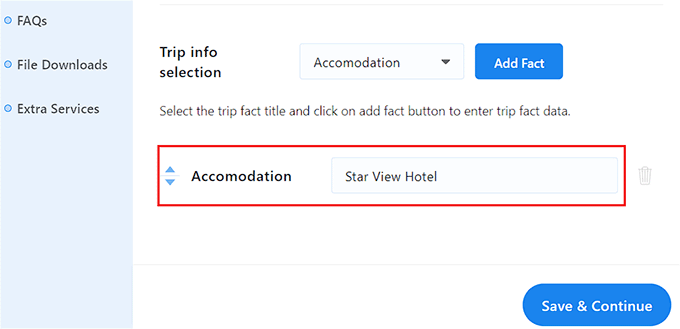
現在,您將進入「圖庫」部分,如果您尚未使用 Envira 新增圖庫,則可以在其中切換「啟用圖片庫」開關。
然後您可以新增圖像,圖庫將自動為您建立。 您甚至可以透過切換「啟用影片庫」開關來為套件添加影片庫。
接下來,您可以將 YouTube 或 Vimeo 影片添加到您的包中。 完成此操作後,按一下“儲存並繼續”按鈕繼續。
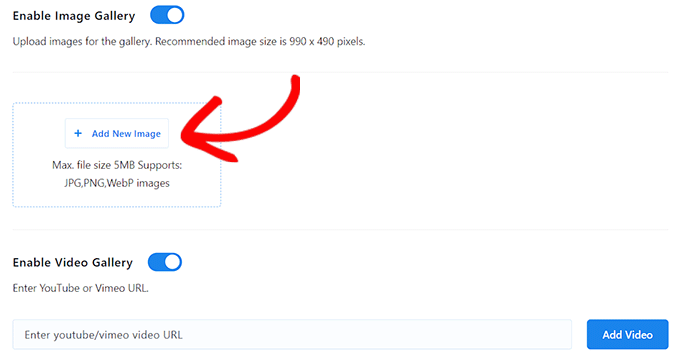
這將帶您進入「地圖」部分,您可以在其中新增客戶將入住的飯店或一般旅行地點的標題、地圖圖片和 iframe 代碼。
然後,點擊“儲存並繼續”按鈕。
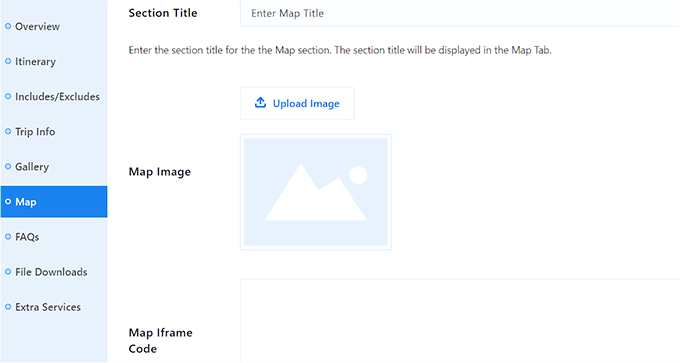
在常見問題部分,您可以點擊「新增常見問題」按鈕並新增使用者經常問的問題。 這將有助於回答客戶的查詢,甚至提高您的搜尋引擎排名。
新增常見問題後,只需按一下「儲存並繼續」按鈕即可。
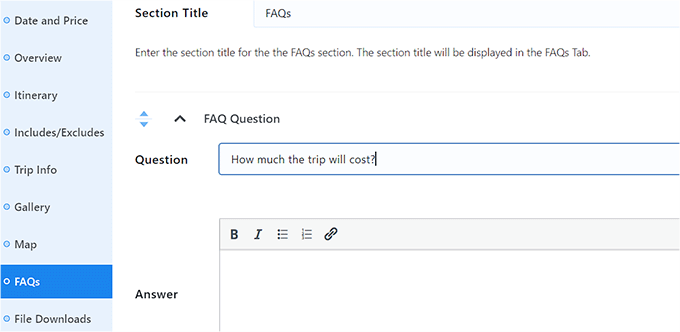
現在,捲動回頂部並點擊「發布」按鈕以使您的旅行套餐生效。 之後,您可以訪問 WordPress 網站以查看正在運行的套件。
現在,您可以透過重複這個過程為您的旅遊業務網站創建更多套餐。
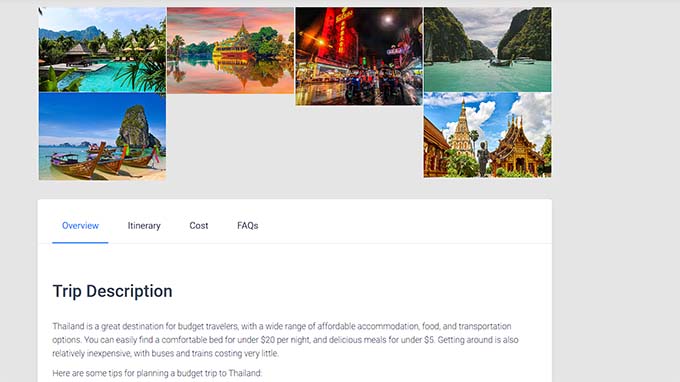
第 8 步:將聯絡表單新增至您的旅遊業務網站
創建多個計劃在網站上銷售的旅行套餐後,最好還添加聯絡表單。
如果客戶有任何疑問,可以使用此表格與您聯繫,這有助於提高客戶滿意度。 另外,它甚至可以透過允許您收集客戶資訊來幫助您建立電子郵件清單。
我們建議使用 WPForms 將聯絡表單新增至您的網站。
它是市場上最好的 WordPress 聯絡表單插件,附帶 1000 多個預製表單模板、拖放生成器、垃圾郵件條目防護等等。
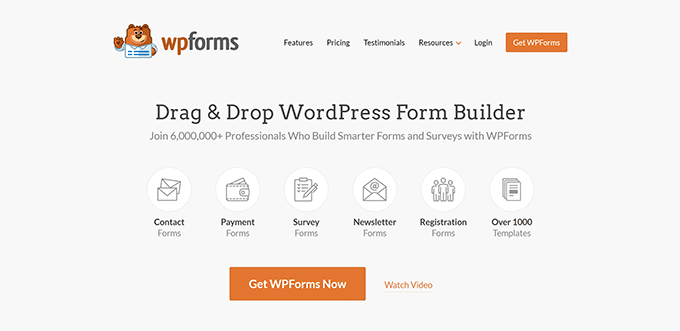
首先,您需要安裝並啟用 WPForms 外掛程式。 有關詳細說明,請參閱我們有關如何安裝 WordPress 外掛程式的教學。
之後,您要做的就是使用 WPForms「簡單聯絡表單」模板,然後使用 WPForms 區塊將其新增到任何頁面或貼文中。
有關詳細說明,請參閱有關如何在 WordPress 中建立聯絡表單的教學。
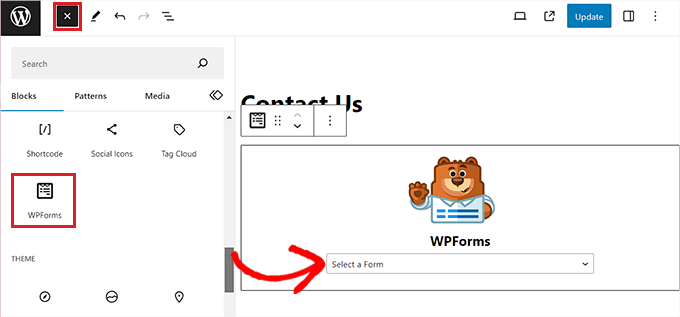
除了聯絡表單之外,我們還建議您在旅遊網站上使用專業的電話服務,以便用戶更輕鬆地與您聯繫或透過電話預訂。 這可以帶來更多轉換。
您可以使用 Nextiva 輕鬆為您的旅遊業務添加電話服務。
它是小型企業的最佳商務電話服務,超級易於使用,設定簡單,功能豐富,而且價格合理。
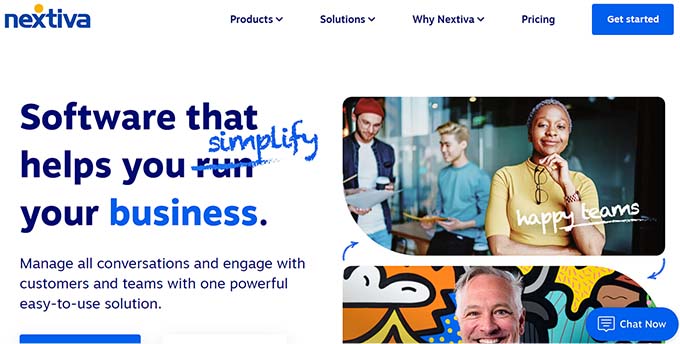
此外,Nextiva 還提供其他功能,如線上傳真、即時聊天、線上調查、CRM、呼叫分析等。
有關詳細信息,請參閱我們有關如何為您的網站設定自動助理電話系統的教程。
第 9 步:在您的網站上新增客戶評論
在潛在客戶之間建立信任並提高轉換率的另一種方法是將客戶評論添加到您的旅遊業務網站。
如果您已經在 Yelp、Facebook 或 Google 上對您的旅遊套餐有評論,那麼您可以使用 Smash Balloon Reviews Feed Pro 外掛程式輕鬆將它們新增至您的網站。
它是市場上最好的 WordPress 客戶評論插件,可讓您以視覺上令人愉悅的佈局為您的網站添加評論。
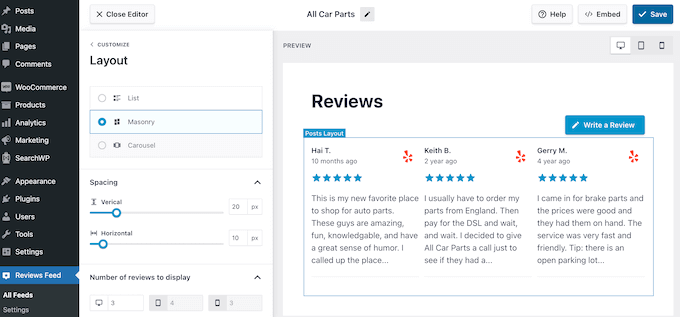
有關更詳細的說明,請參閱有關如何在 WordPress 中顯示 Google、Facebook 和 Yelp 評論的教學。
步驟10:使用AIOSEO提高搜尋引擎排名
完成旅遊商業網站的製作後,重點關注其搜尋引擎優化 (SEO) 非常重要。
這可以幫助您排名更高並為您的網站帶來更多流量。 反過來,這可以帶來更多的轉化和對您的旅行業務的興趣。
我們建議使用多合一 SEO (AIOSEO) 來優化您的 WordPress 網站。
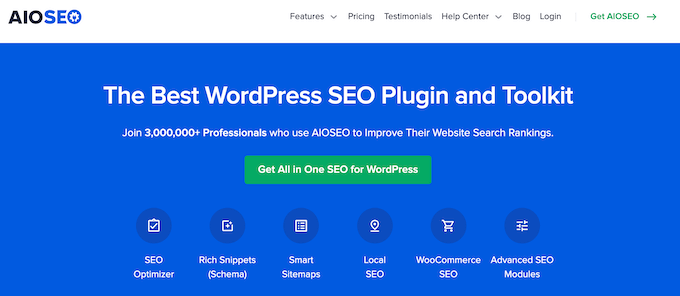
AIOSEO 附帶了一個令人驚嘆的設定嚮導,可以自動幫助您為您的業務選擇最佳的 SEO 設定。 此外,它還提供頁面 SEO 檢查清單、XML 網站地圖、損壞連結檢查器、架構產生器等功能。
您還可以添加常見問題解答及其架構、追蹤單一關鍵字結果、進行圖像搜尋引擎優化、使用社交媒體助理以及使用連結助手功能來進一步優化您的網站。
有關更多詳細信息,您可能需要查看我們完整的 WordPress SEO 指南。
提高旅遊業務網站轉換率的獎勵工具
到目前為止,您應該已經建立並經營了一個功能齊全的旅遊業務網站。 您可以安裝以下一些插件來改善您的業務並獲得更多轉換:
- OptinMonster:它是市場上最好的轉換優化和潛在客戶生成工具。 它可用於建立選擇加入表單,幫助您建立電子郵件清單。
- MonsterInsights:它是 WordPress 的最佳分析解決方案。 這將幫助您了解訪客來自哪裡,並根據真實數據優化您的業務策略。
- PushEngage:它是最好的推播通知軟體,可讓您向客戶發送個人化的網路推播通知。 例如,您可以讓用戶知道您何時發布了新的部落格文章或發布了新的旅行套餐。
- SearchWP:它是市場上最好的搜尋插件,可讓您為您的網站創建更好的搜尋表單。 這樣,用戶就可以找到他們正在尋找的旅遊優惠。
我們希望這篇文章能幫助您了解如何在 WordPress 中製作旅遊商業網站。 您可能還想查看我們的初學者指南,了解如何確定您網站的理想網站伺服器大小,以及我們精選的必備 WordPress 外掛程式來發展您的企業網站。
如果您喜歡這篇文章,請訂閱我們的 WordPress 影片教學 YouTube 頻道。 您也可以在 Twitter 和 Facebook 上找到我們。
